
发布时间:2022-06-30 09: 55: 35
品牌型号:MacBook Air
系统:macOS 10.13
软件版本:Paragon NTFS for Mac 15
什么是NTFS格式分区?NTFS格式分区是微软公司开发的诸多文件系统中的一种。mac硬盘分区怎么合并,合并硬盘分区,我们可以使用mac自带的磁盘工具进行合并。下面我们来看详介绍吧!
一、什么是NTFS格式分区
NTFS格式分区是一种文件系统,磁盘只有在安装了文件系统后才能被正常使用,文件系统的格式有非常多,常见的有FAT 32和NTFS。
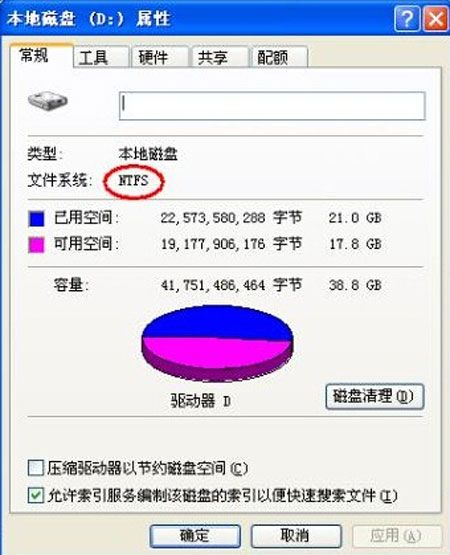
作为常见文件系统,NTFS格式分区相较于FAT 32有三大优势:
一是在存储能力方面,NTFS格式分区的最大扩容可以提升至2TB。
二是在传输能力方面,NTFS格式分区不像FAT 32格式那样限制传输单个文件大小不能超过4GB,NTFS则对传输文件的大小没有限制。
三是安全性能方面,因为NTFS通过对文件表的记录来管理分区,那么这种日志式管理模式可以实现为不同用户设置访问权限,以及通过日志恢复数据。
二、mac硬盘分区怎么合并
mac硬盘分区合并非常简单,只需在【磁盘工具】内合并即可。
1.启动磁盘工具
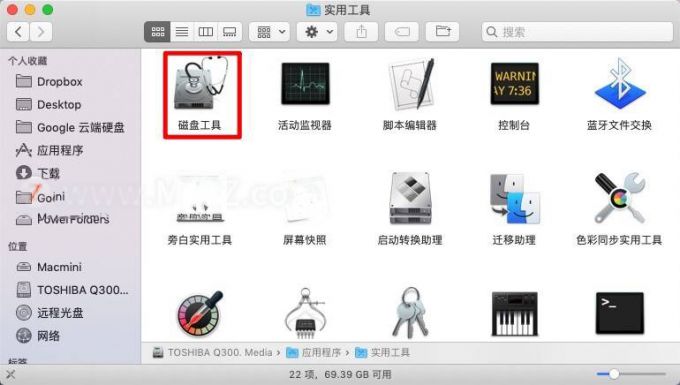
我们可以通过【访达】找到【实用工具】,并在实用工具内找到到【磁盘工具】,并启动。
2.合并磁盘
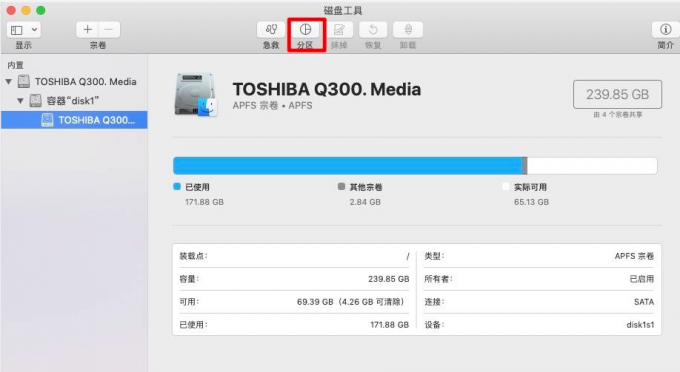
启动【磁盘工具】后,直接单击顶部菜单栏【分区】,打开之后,选中需要被合并的磁盘,然后单击【-】号,单击【应用】即可,便可将分区合并。
三、如何格式化硬盘
通过第一部分介绍,我们知道NTFS格式拥有诸多优点,那怎样将其他格式的分区格式化为NTFS格式呢?这里我们提供三种方式:
1.Windows终端
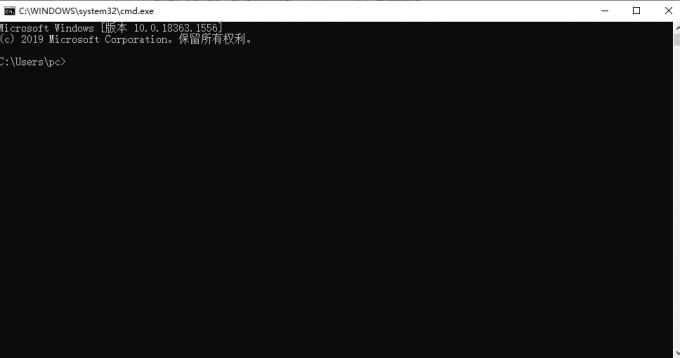
通过【开始——运行】输入【cmd】便可打开Windows终端,在终端输入指令【convert c:/FS:NTFS】便可将目标分区格式化为NTFS格式(注:指令中的【c】为目标磁盘,如果是其他磁盘,则需要输入相应的磁盘名称)。
2.磁盘工具
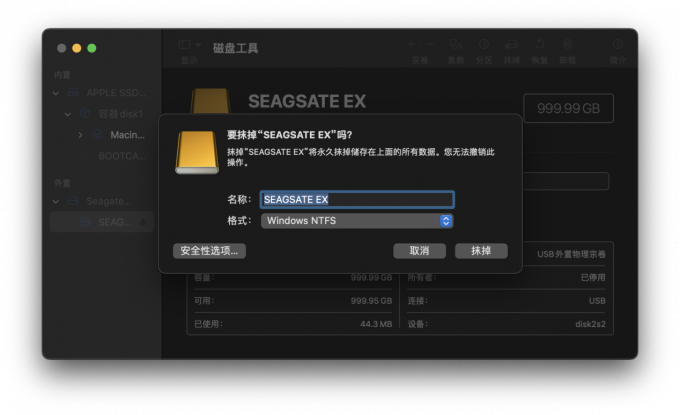
在macOS系统,通过【访达】便可打开磁盘工具,选中左侧磁盘目录中需要格式化的磁盘,单击工具栏内【抹掉】,在弹窗中编辑磁盘名称,在【格式】位置选择NTFS格式,单击【抹掉】便可格式化该分区。
3.Paragon NTFS for Mac 15
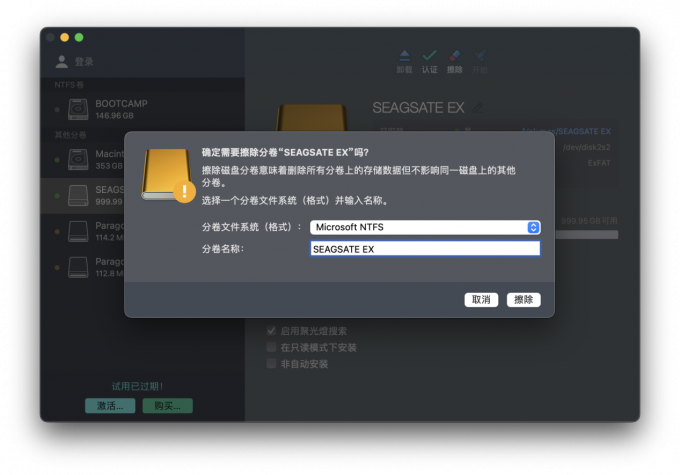
我们通过Paragon NTFS for Mac中文网站下载正版Paragon NTFS for Mac 15,启动Paragon NTFS for Mac 15后,于侧边菜单栏内选中需要格式化的卷,单击顶部工具栏【擦除】,便可以于弹窗中重新编辑分区名称,于【分卷文件系统】位置选择NTFS格式,单击【擦除】即可格式化该分区。
四、总结
此篇内容,我们简单介绍了什么是NTFS格式分区,以及mac硬盘分区怎么合并。NTFS格式是文件系统的一种,它有这诸多优点。在mac中对硬盘分区进行合并时,需要通过mac磁盘工具分区界面找到需要合并的分区,然后单击【-】号,便可将分区合并。除此之外,我们还介绍了如何将分区格式化为NTFS格式,这里我们分别介绍了如何通过Windows系统和macOS系统来格式化分区,同时也介绍了使用数据读取软件——Paragon NTFS for Mac 15来格式格式化分区。
更多有关数据读写技巧,请持续关注Paragon NTFS for Mac中文网站!
展开阅读全文
︾